この記事のほとんどの手順は、MacPawストアにて取得可能なCleanMyMac Xのバージョンに適用されるものです。 MacのApp Store、もしくはSetappのサブスクリプションの一部としてCleanMyMac Xをご購入されている場合には、こちらのセクションに移動してください。
MacPawストアから購入した基本的なCleanMyMac Xのプラン (年間サブスクリプションや一括購入) であれば、1台のコンピューターのみで利用が可能です。 このアプリを複数のMacで同時に利用したい場合には、プランのアップグレードを行う事で、2台や5台のMacでも利用が可能になります。もしくは、追加のライセンスを30%割引で購入する事もできます。
もし、CleanMyMac Xを別のコンピューターで使用したいとします。例えば、新品でピカピカのMacに移行する場合です✨ その場合には、既存のコンピューターからCleanMyMac Xのアクティベーションをリセットして、新しいMacからアプリのアクティベートを行う必要があります。 この記事では、それを行う3つの方法を解説していきます:
- 既にMacPawアカウントをお持ちであれば、サインイン時にライセンスの移管を行います。
- CleanMyMac Xの有効化と無効化は、ライセンス番号を用いる事で手作業で行う事ができます。
- 既存のMacが手元にありませんか? CleanMyMac Xのアクティベーションをオンラインでリセットして下さい。
CleanMyMac Xへのサインイン時にアクティベーションを移管
これは最も早く、最も便利な方法ですが、MacPawアカウントが必要です。 既にお持ちか把握していますか? こちらをご覧ください。
- 新しいMacにCleanMyMac Xをインストールして開き「完全版を購入」をクリックします。
- 「今すぐ有効化」をクリックして、MacPawアカウントのログイン情報 (メールアドレスとパスワード) を用いてサインインします。
複数のプランを購入している場合には、新しいMacで使用するプランを選択します。 - 移管するデバイスを選択:ドロップダウンメニューから、CleanMyMac Xを無効にするコンピューターを選択します。そして「次へ」をクリックします。
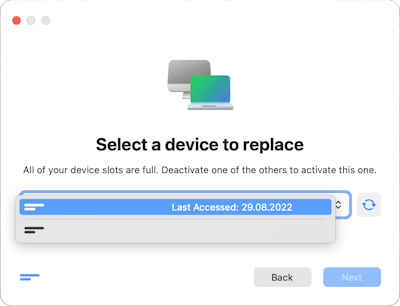
- サインインを完了します。
ヒント: CleanMyMac Xを使用しているすべてのMacは、オンラインのMacPawアカウントのデバイスページに表示されます。
コンピューターから手作業でCleanMyMac Xを無効化して別のMacから有効化
この手段は、MacPawアカウントの有無に関係なく、すべての種類のCleanMyMac Xライセンスとサブスクリプションに共通するものです。
- ご利用のコンピューターで有効状態 (ロックが解除された) のCleanMyMac Xを開きます。
- 画面の左上隅のメニューバーから「CleanMyMac X」>「アクティベーション情報」を選択します。
もしくは、キーボードで Command-B (⌘B) を押すだけです。 - 画面の左下隅の「サインアウト」もしくは「ライセンスの無効化」をクリックして、選択した内容を確認します。
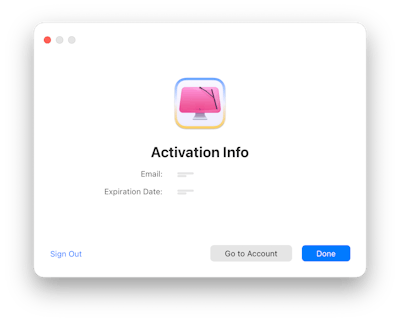
- 他のMacから、CleanMyMac Xを開いて有効化します。
コンピューターからCleanMyMac Xのアクティベーションをオンラインでリセットして、別のMacでこのアプリを有効化
CleanMyMacのライセンスが有効状態のコンピューターにアクセスができない場合には、この方法をお試し下さい。
MacPawアカウント
MacPawアカウントをお持ちかどうかわかりませんか?こちらをご覧ください。
- my.macpaw.comからCleanMyMacを選択します。 複数のプランを購入している場合には、必要なプランを選択します。
- 「デバイス管理」を選択します。
- CleanMyMac Xの完全版が有効状態になっているMacの履歴を見つけます。次に、3つのドットのメニュー (履歴の右側) をクリックして「デバイスの削除」を選択します。
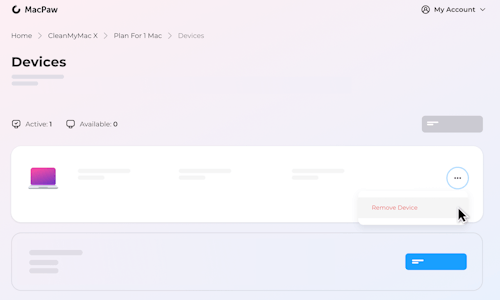
- 他のMacから、CleanMyMac Xを開いて有効化します。
ライセンス番号
MacPawアカウントを持っていませんか? 問題ありません。オンラインのライセンス管理システムをご利用頂けます。
- ライセンス管理ページにアクセスします。
- CleanMyMac Xの購入に使用したメールアドレス、またはライセンス番号を入力します。 そして「検索」をクリックします。
- ライセンス管理ページにメールアドレスが表示されたら、その横の「リンクを送信」をクリックします*。
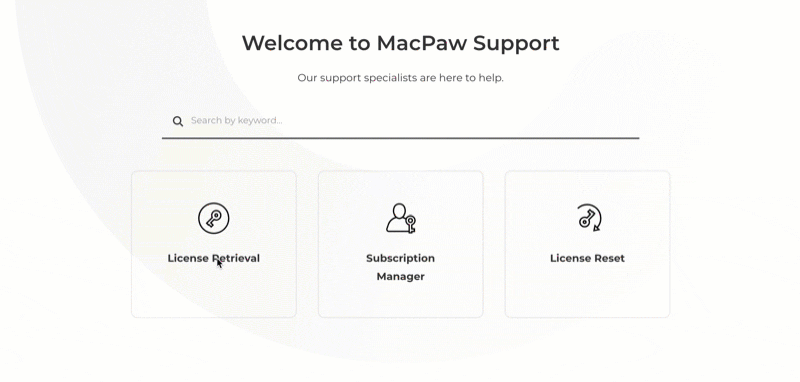
- MacPawからのメールを受信箱から確認します。 メール内の「ライセンス管理」をクリックします。
- ライセンスとサブスクリプションの一覧が表示されるページから、適切な履歴を見つけて、その横にある「リセット」をクリックします。 これで、CleanMyMac Xのライセンスの無効化が完了です!
- 他のMacから、CleanMyMac Xを開いて有効化します。
*購入に関するメールが届かない場合には、弊社のサポートチームにお問い合わせください。喜んでご対応致します。
MacでCleanMyMac Xを有効化
- CleanMyMac Xを開いて「完全版を購入」をクリックします。
- 今すぐ有効化をクリックします。
- MacPawアカウントのログイン情報 (メールとパスワード) でサインインします。もしくは、ライセンス番号を入力して「次へ」をクリックします。
- サインインを完了します。
以上です!ログイン情報やコードを正しく入力すると、CleanMyMac Xが有効化され、全ての機能の制限が解除されます。
CleanMyMac Xが有効化されたMacから別のMacへと移管するとどうなりますか?
新しいコンピュータからCleanMyMac Xの全ての機能制限を解除する事ができ、サブスクリプションやライセンスの契約が有効である限り、その利用を続ける事ができます。 これまで利用していたMacにおいては、アプリのアクティベーションがリセットされ、CleanMyMac Xには無料トライアル期間の制限が付きます。
MacPawアカウントを既に持っているかどのようにすれば分かりますか?
CleanMyMac Xを利用するためにライセンス番号ではなくメールアドレスをご利用であれば、既にMacPawアカウントを保有している事になります。
- 以前にメールアドレスを利用してCleanMyMac Xをアクティベートしたことがある、もしくは
- こちらのページmy.macpaw.comにメールアドレスでサインインができる
MacPawアカウントを使用すると、コンピューターでCleanMyMac Xにサインインするだけで、アクティベーションをMac間で自動的に移動する事ができます。
以前にライセンス番号を使用してCleanMyMac Xの完全版のロックを解除した事があり、my.macpaw.comにサインインできない場合には、アカウントを持っていない可能性があります。 もしかすると、MacPawアカウントが導入されるよりも前に、このアプリをご入手されたのかもしれません。 その場合には、他の方法でCleanMyMac Xを別のコンピューターに移動する事ができます。Macから手作業で行うか、オンラインのライセンスマネージャーを使用します。
何かご不明な点がありましたら、弊社のサポートチームにまでお問い合わせ下さい。
他のバージョンのCleanMyMac Xの移管 (App Store版やSetapp版)
App Store版のCleanMyMac Xの他のコンピューターへの移動は、次の手順で行う事ができます:
- 新しいMacで、CleanMyMac Xの購入に使用したApple IDを用いてApp Storeのアプリにサインインします。
- CleanMyMac Xをインストールします。 (こちらの記事をご参照ください)
Setapp版のCleanMyMac Xを利用している場合には、Setappのサブスクリプションを別のMacに移管する事ができます。

